Uanstrengt MOD til MP4-konvertering for å styrke videoopplevelsen
Tenn videoene dine med et snev av magi mens du legger ut på en reise for å transformere MOD-filene dine til det dynamiske MP4-formatet. Du vil ha utallige alternativer tilgjengelig for deg når du konverter MOD til MP4. Del materialet ditt enkelt med nettsamfunnet ditt, familie og venner. Med en rekke kreative verktøy kan du redigere og forbedre videoene dine. Gi en varig innflytelse ved å strømme dine overbevisende historier uten problemer.
Scenen er satt, søkelyset venter – det er på tide å konvertere MOD-filene dine og omfavne en verden av ubegrensede muligheter.
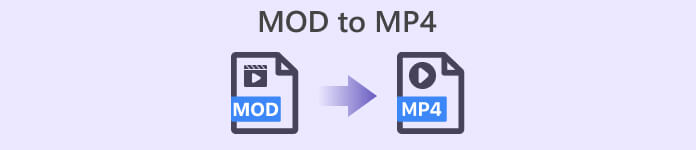
Del 1. Beste måten å konvertere MOD til MP4 offline
Si farvel til begrensningene til MOD-filer og omfavn kraften til Video Converter Ultimate. Med sitt intuitive grensesnitt og lynraske konverteringshastighet kan du sømløst endre MOD-filer til MP3-format. Nå kan du glede deg over problemfri avspilling på alle enheter, fra nettbrett og smarttelefoner til smart-TVer og spillkonsoller.
Men Video Converter Ultimate tilbyr mer enn bare konvertering. Det er et kreativt kraftsenter til fingerspissene. Dykk inn i en verden av muligheter mens du forbedrer videoene dine med en rekke redigeringsverktøy. Trim, beskjær og slå sammen klipp til perfeksjon. Legg til fengslende effekter, undertekster og vannmerker for å få videoene dine til å skille seg ut. Med Video Converter Ultimate er det bare fantasien som setter grenser.
Nøkkelegenskaper
◆ Med batchkonvertering kan du konvertere mer enn én film samtidig for å spare tid og krefter. Du kan konvertere flere filer samtidig med Video Converter Ultimate fordi det tillater batchkonvertering.
◆ Utdata av høy kvalitet: Hold kvaliteten på filmene dine på samme nivå som de var før du konverterte dem. Video Converter Ultimate sørger for at fargene og skarpheten til videoene dine ikke endres når du konverterer dem.
Trinn 1. Skaff deg appen og legg til MOD-filene
Fra hovedsiden kan du laste ned og installere Video Converter Ultimate. Start verktøyet, og klikk deretter på i tillegg til tegn for å legge til MOD-filen du vil konvertere.
Gratis nedlastingFor Windows 7 eller nyereSikker nedlasting
Gratis nedlastingFor MacOS 10.7 eller nyereSikker nedlasting
Trinn 2. Velg MP4 som filtype
Klikk på Profil rullegardinmenyen og velg MP4 fra listen over mulige formater for å gjøre MP4 til utdataformatet. Du kan også endre utdatainnstillingene hvis du trenger det ved å klikke på Innstillinger knapp.
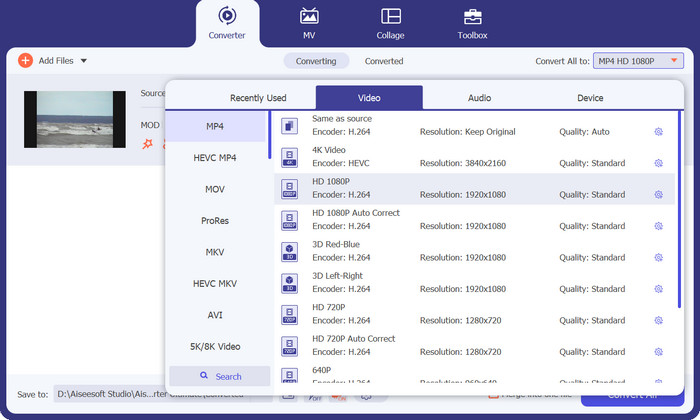
Trinn 3. Sett mappen dit du vil at dataene skal gå
Slå den Bla gjennom knappen ved siden av Utdatamappe boksen for å velge hvor du vil lagre den konverterte filen.
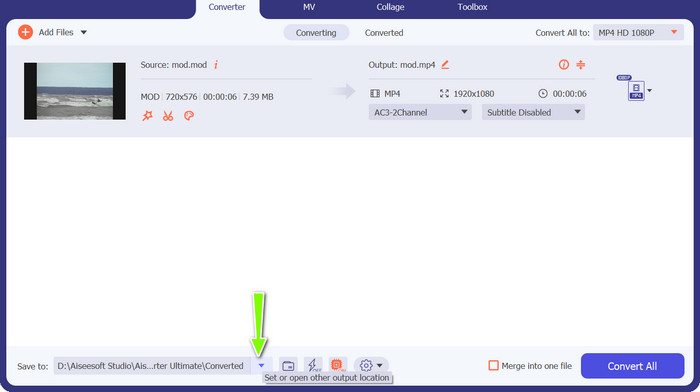
Trinn 4. Gjør MOD-filer til MP4-filer
Når du er fornøyd med valgene, klikker du på Konverter alle knappen for å starte prosessen. MOD-filen din vil bli endret til MP4-format av Video Converter Ultimate.
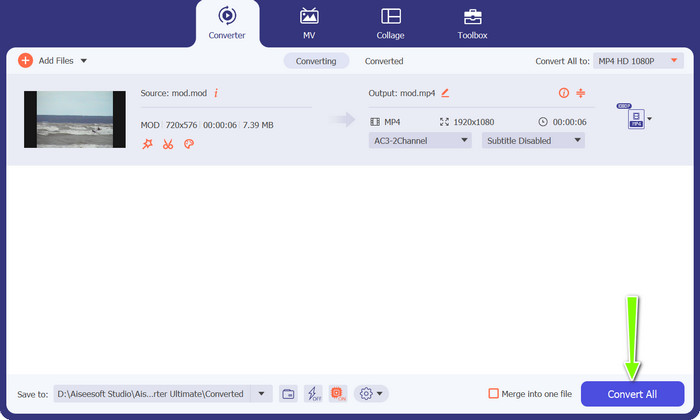
Del 2. Beste måten å konvertere MOD til MP4 Online gratis
Du trenger ikke å installere programvare. Gratis MP4 Converter Online lar deg konvertere MOD til MP4 gratis online. Bare last opp MOD-filen, velg de ønskede utdatainnstillingene og la konverteringen begynne. I løpet av få øyeblikk vil videoen din bli forvandlet til et elegant MP4-format, klar til å nytes hvor som helst, når som helst.
Nøkkelegenskaper
◆ Nettbasert bekvemmelighet: Nyt bekvemmeligheten til en online-konvertering som ikke krever programvareinstallasjon. Konverter MOD-filene dine til MP4 direkte fra nettleseren din uten problemer.
◆ Ingen kostnad, ingen grenser: FVC Free MP4 Converter Online er helt gratis å bruke, slik at du kan konvertere så mange MOD-filer til MP4 som du trenger uten noen begrensninger eller skjulte kostnader.
◆ Brukervennlig grensesnitt: Opplev et enkelt og intuitivt grensesnitt som gjør konverteringsprosessen rask og enkel. Last opp MOD-filen din, velg MP4 som utdataformat, og konverter videoen din uten problemer.
Trinn 1. Start din valgte nettleser og gå til Free MP4 Converter Online-siden.
Steg 2. Klikk på Legg til filer for å konvertere for å legge til MOD-filen du vil endre til MP4.
Trinn 3. Velg MP4 fra listen over filer i Video formatmenyen som formatet for den endelige videoen. For å initialisere konverteringsprosessen, klikk på Konvertere knapp. Der har du det! Du gjorde denne konverteringen gjennom den gratis MOD til MP4-konverteren.
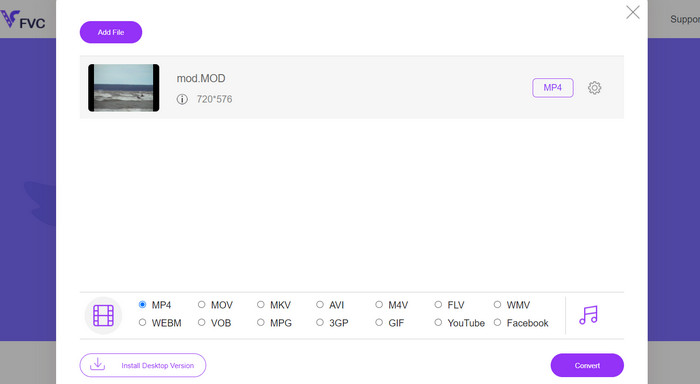
Del 3. Veiledning for å konvertere MOD til MP4 med VLC
VLC Media Player er et kraftig program for å spille av alle typer mediefiler. Mange bruker det. Men mange brukere må kanskje lære at dette verktøyet også kan brukes til å konvertere MOD-filer til MP4-filer. Med sitt innebygde konverteringsverktøy kan VLC Media Player raskt og enkelt konvertere MOD-filer til MP4-format. Dette lar brukere nyte favorittsangene sine i en rekke formater.
Trinn 1. Start VLC og velg Media fra spillerens menylinje for å spille av en film. Valget til Konverter / lagre vil dukke opp i en rullegardinmeny. Velg det.
Steg 2. I området Filvalg klikker du på Legge til og velg MOD-filen du vil endre. Deretter trykker du på Konverter / lagre -knappen når du er klar til å endre eller lagre filen.
Trinn 3. Trykk på rullegardinmenyen ved siden av skriv og velg Video – H.265 + MP3 (MP4) som den typen du ønsker.
Trinn 4. Kryss av Bla gjennom -knappen til høyre for Destinasjonsfilområdet for å endre hvor den konverterte filen går og hva den kalles. For å starte endringen, klikk på Start-knappen nederst i vinduet. Det er hvordan du konverterer MOD til MP4 i VLC.
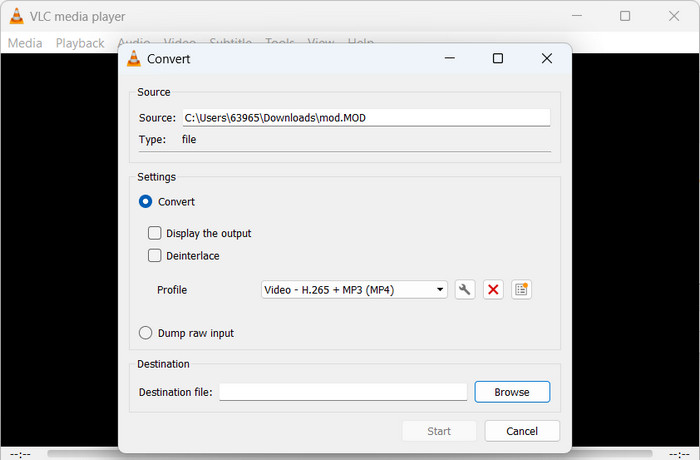
Videre lesning:
7 siste gratis MOD-konverterere for å endre MOD-fil til et nytt format
[Gratis og online] 4 metoder for å konvertere MOV til MP4
Del 4. Sammenligning av 3 omformere
Her er en sammenligningstabell som skisserer nøkkelfunksjonene og egenskapene til Video Converter Ultimate, Free MP4 Converter Online og VLC som MOD til MP4-omformere:
| Egenskaper | Video Converter Ultimate | Gratis MP4 Converter Online | VLC |
| Avansert videoredigering | Ja | Begrensede redigeringsfunksjoner | Grunnleggende redigeringsmuligheter |
| Batchkonvertering | Ja | Ja | Nei |
| Tilpassbar utgang | Ja | Ja | Begrenset tilpasning |
| Konverteringshastighet | Rask | Variert avhengig av filstørrelse | Moderat |
Del 5. Vanlige spørsmål om MOD til MP4-konvertering
Hvorfor vil jeg konvertere WAV til WebM?
Konvertering av WAV til WebM kan være fordelaktig når du vil redusere lydfilstørrelsen samtidig som du opprettholder god kvalitet. WebM er et svært effektivt format for nettbasert distribusjon, noe som gjør det egnet for streaming, online deling og innebygging av lyd på nettsider.
Vil lyden bli bevart under konverteringsprosessen?
Ja, lyden fra MOD-filen din vil beholdes under konverteringen til MP4. Det er imidlertid viktig å sikre at de valgte utgangsinnstillingene og kodekene støtter lydkompatibilitet.
Kan jeg konvertere MOD til MP4 på en Mac-datamaskin?
Du kan konvertere MOD til MP4 på en Mac-datamaskin. Flere programvarealternativer er tilgjengelige, inkludert FVC Video Converter Ultimate, HandBrake og VLC Media Player, som er kompatible med Mac-operativsystemer. Disse verktøyene gir en enkel prosess for å konvertere MOD-filer til MP4 samtidig som kvaliteten og kompatibiliteten opprettholdes.
Konklusjon
MOD til MP4 konvertering er en fordelaktig prosess som forbedrer kompatibiliteten og tilgjengeligheten til videoene dine. Ved å konvertere MOD-filer til det bredt støttede MP4-formatet, kan du sikre sømløs avspilling på ulike enheter og plattformer.



 Video Converter Ultimate
Video Converter Ultimate Skjermopptaker
Skjermopptaker



